Úmyslné zpracování odstínů pleti je umění samo o sobě. S správnou technikou můžeš výrazně zlepšit vzhled pleti, aniž bys ztratil jemné detaily jako póry nebo vlasy. V tomto návodu popisuji, jak pomocí frekvenční separacev AffinityPhotoprovést profesionální retuš pleti a přizpůsobit barvy v obrázku. Seznámíš se se kroky, které ti pomohou dosáhnout atraktivního výsledku.
Nejdůležitější poznatky
- Frekvenční separace umožňuje samostatné zpracování barev a detailů.
- Aplikací filtrů jako Gaussovské rozostření a vysokopásmový filtr můžeš přesně řídit detaily a barvy.
- Oprava štětce je účinný nástroj pro opravu nedokonalostí pleti.
Pokyny krok za krokem
Začněme prvním krokem k frekvenční separaci a optimalizaci barev.
Vytvoř kopii vrstvy, na které jsi již odstranil nedokonalosti pleti. Klikni na vrstvu, stiskni Ctrl + J a přejmenuj novou vrstvu, aby ji bylo možné snadno rozpoznat, např. „Barvy“. Tato vrstva bude později použita pouze pro úpravu barev. Zde je snímek obrazovky procesu:
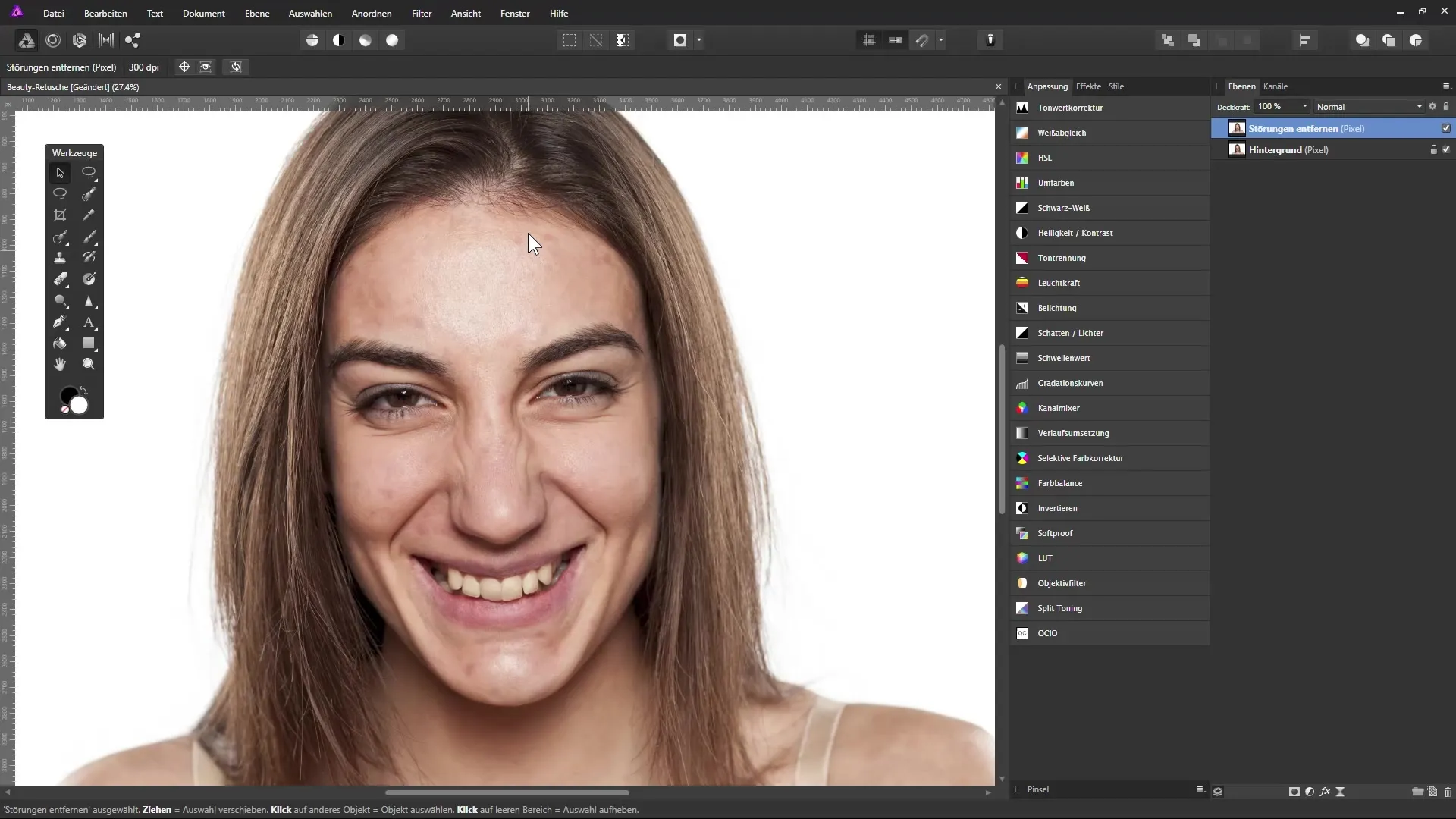
Nyní musíš vytvořit další kopii této „Barvy“ vrstvy, kterou přejmenuješ na „Detaily“. Tato vrstva bude používána výhradně pro detaily v obrázku. Krátce skryj tuto „Detaily“ vrstvu a vyber vrstvu „Barvy“. Nyní přichází rozhodující krok, jak všechny detaily nechat zmizet a udělat viditelné pouze barvy. Vyber filtr „Rozostření“ a poté „Gaussovské rozostření“. Zde můžeš posunout jezdec, až budou viditelné pouze barvy. Poloměr kolem 7 pixelů je často ideální. Ujisti se, že už nevidíš žádné detaily. Snímek obrazovky dokumentuje tento krok:
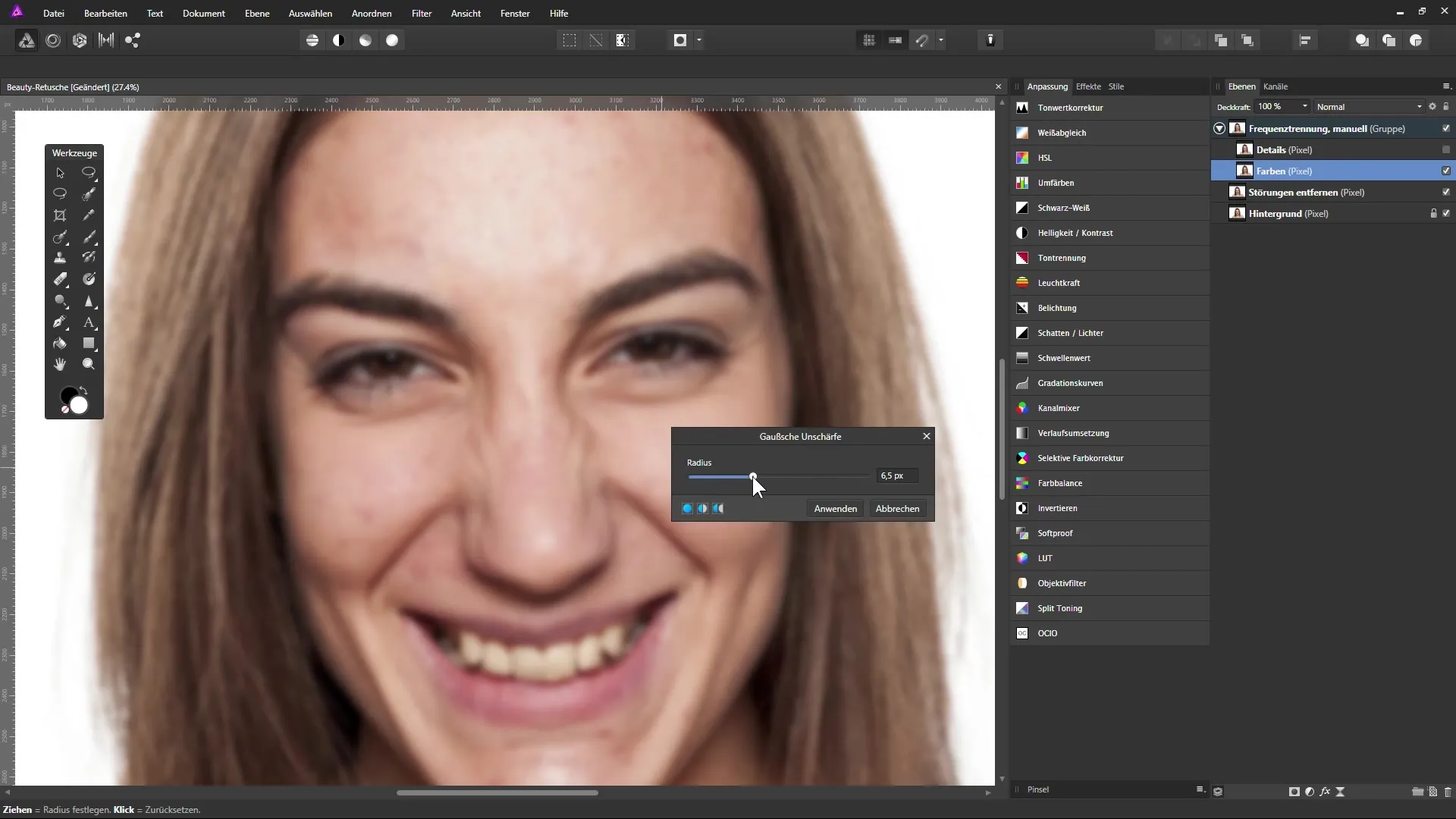
Po aplikaci Gaussovského rozostření potvrď „Použít“. Nyní aktivuješ vrstvu „Detaily“, abys obnovil strukturu svého obrázku. Znovu vyber filtr – tentokrát „Ostření“ a poté „Vysokopásmový filtr“. Použij zde stejný poloměr, který jsi použil předtím, aby byl vzhled koherentní, tedy opět přibližně 7 pixelů. Tímto způsobem také lépe vyzdvihneš strukturu obrázku. Snímek obrazovky ukazuje, jak to vypadá:
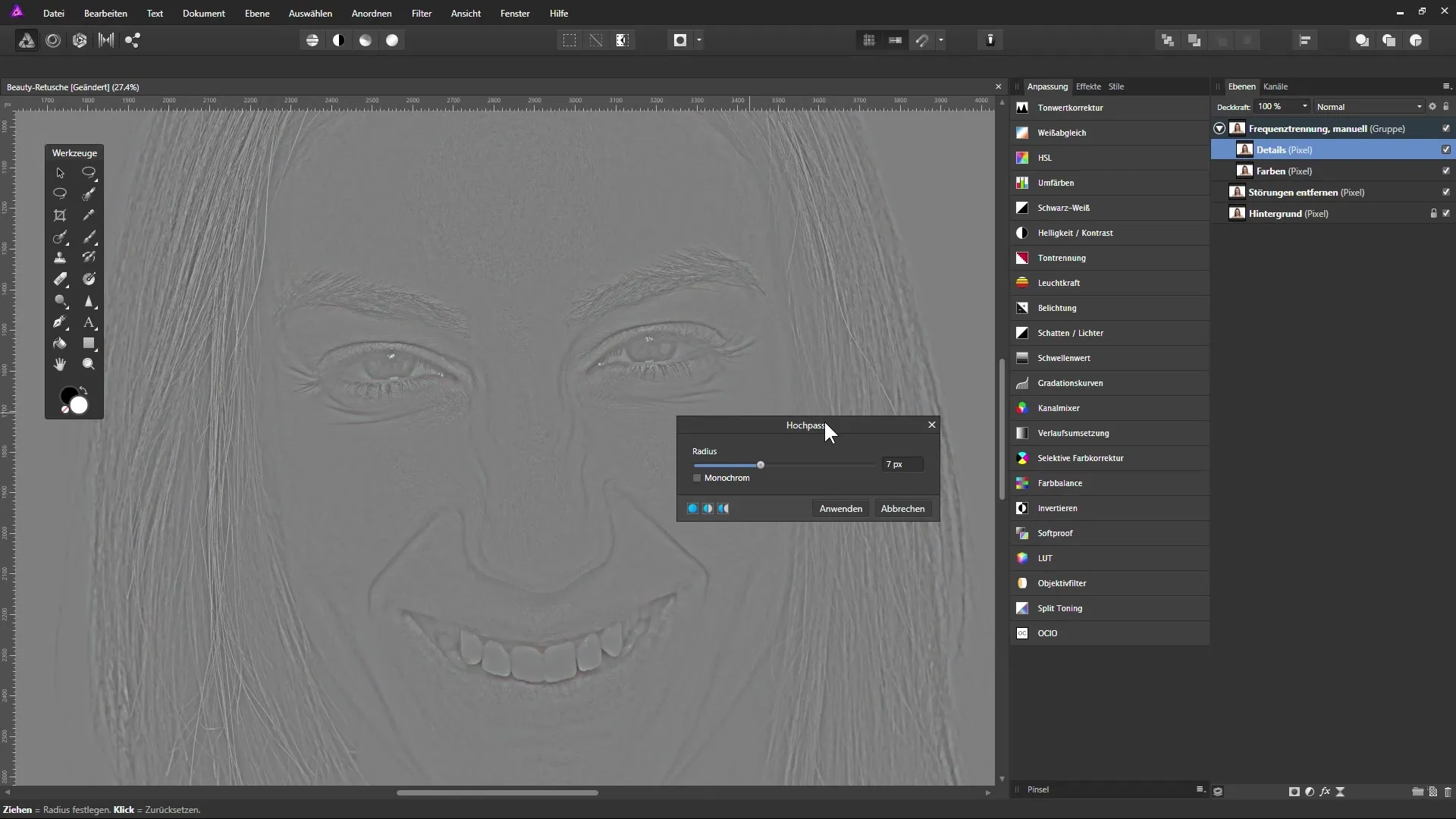
Obrázek nyní může vypadat trochu šedě, ale teď ho osvěžíme. Změň režim vrstvy z „Normální“ na „Lineární světlo“, aby se zvýšil kontrast. Tato změna zajišťuje, že tvoje „frekvenční separace“ nyní všechno spojuje – barvy a detaily se zpracovávají nezávisle na sobě. Snímek obrazovky z tohoto kroku:
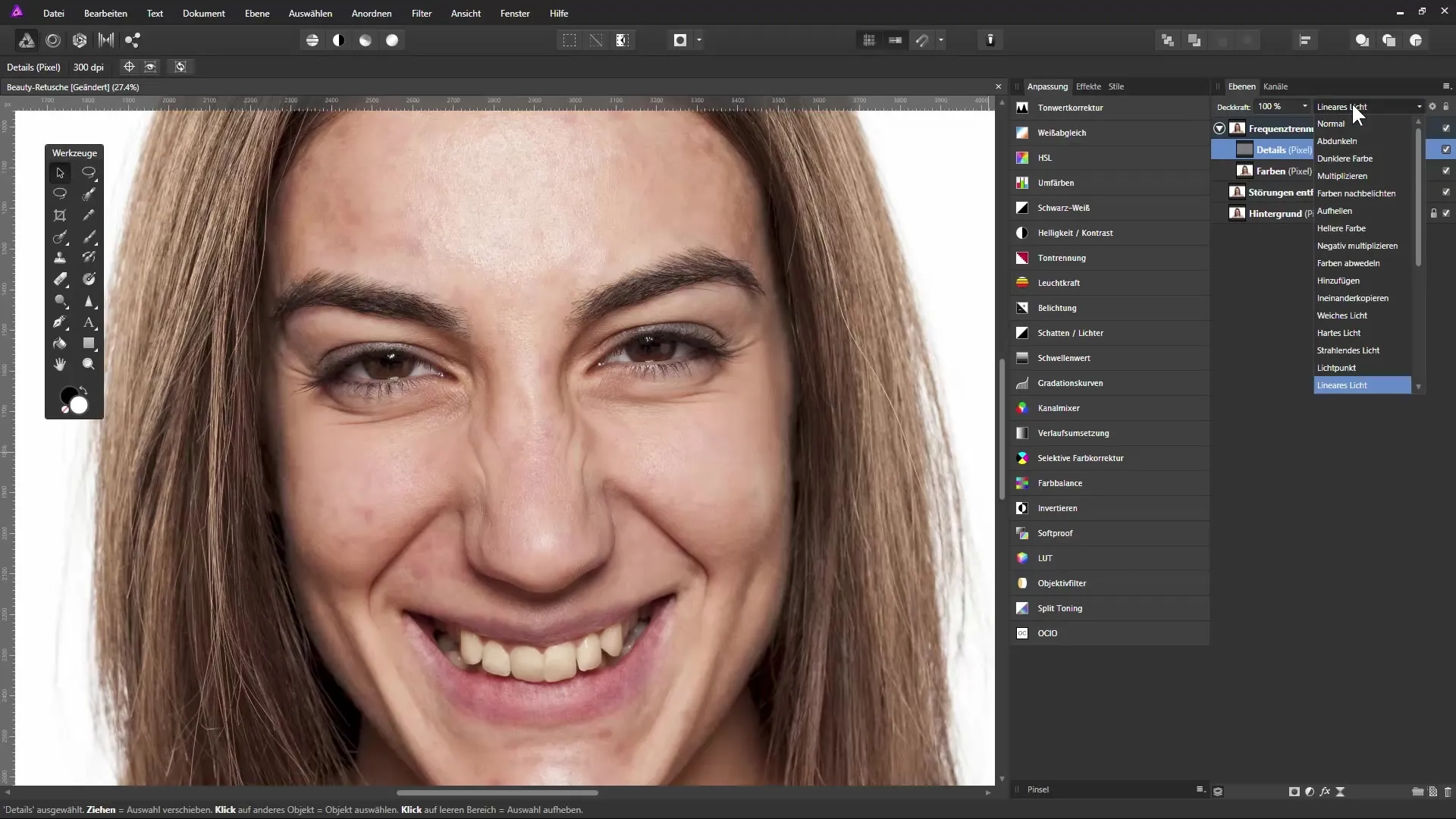
Pokud bylo všechno správně provedeno, můžeš se nyní vrátit na vrstvu „Barvy“ a začít s úpravou barev. Aby ses zbavil skvrnitý vzhled pleti, vytvoř záložní kopii vrstvy „Barvy“. To uděláš opět stisknutím Ctrl + J. Přejmenuj kopii na „Záloha“ a umísti ji na spodní konec palety vrstev. Ujisti se, že nevytváříš ořezovou masku, když se přesuneš na novou vrstvu. Snímek obrazovky dokumentuje to:
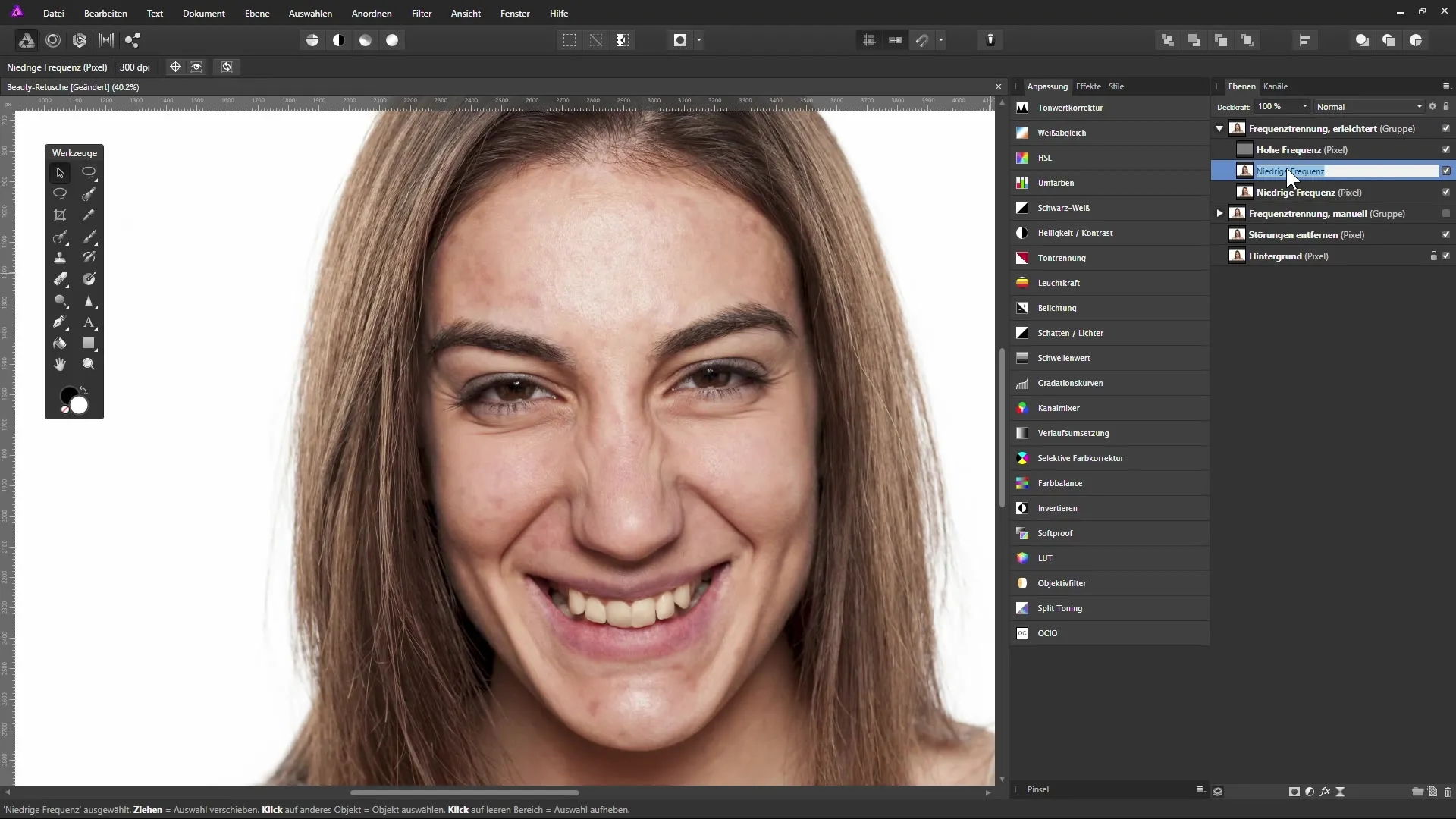
Nyní jsi připraven na použití nástroje opravného štětce. Ujisti se, že „aktuální vrstva“ je vrstva „Barvy“, aby ses zaměřil pouze na její obsah. Drž klávesu Alt, aby sis vybral oblast a pak maluj přes ni. Tímto způsobem můžeš cíleně opravit skvrnitý vzhled pleti a současně zachovat strukturu pleti. Prováděj proces jemně a opatrně, abys dosáhl rovnoměrného výsledku. Zde je snímek obrazovky z používání nástroje:
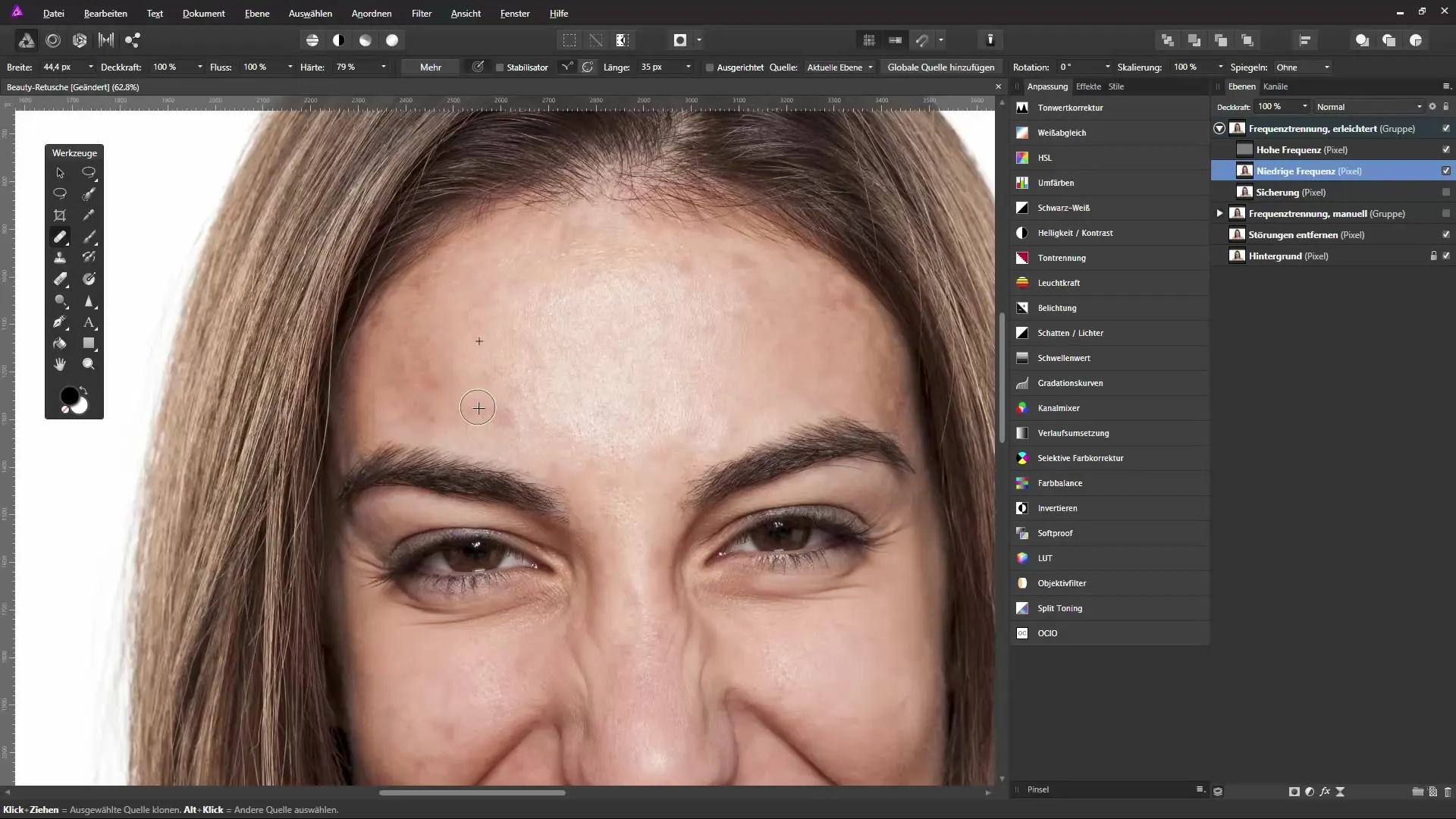
Pokud jsi připraven malovat přes červenou nebo nerovnou oblast, můžeš také snížit opacitu opravného štětce. Takto jdeš šetrněji a zajišťuješ ještě harmonizovanější úpravu pleti. Doporučuje se snížit opacitu na přibližně 30-40%. Zde je opět snímek obrazovky:
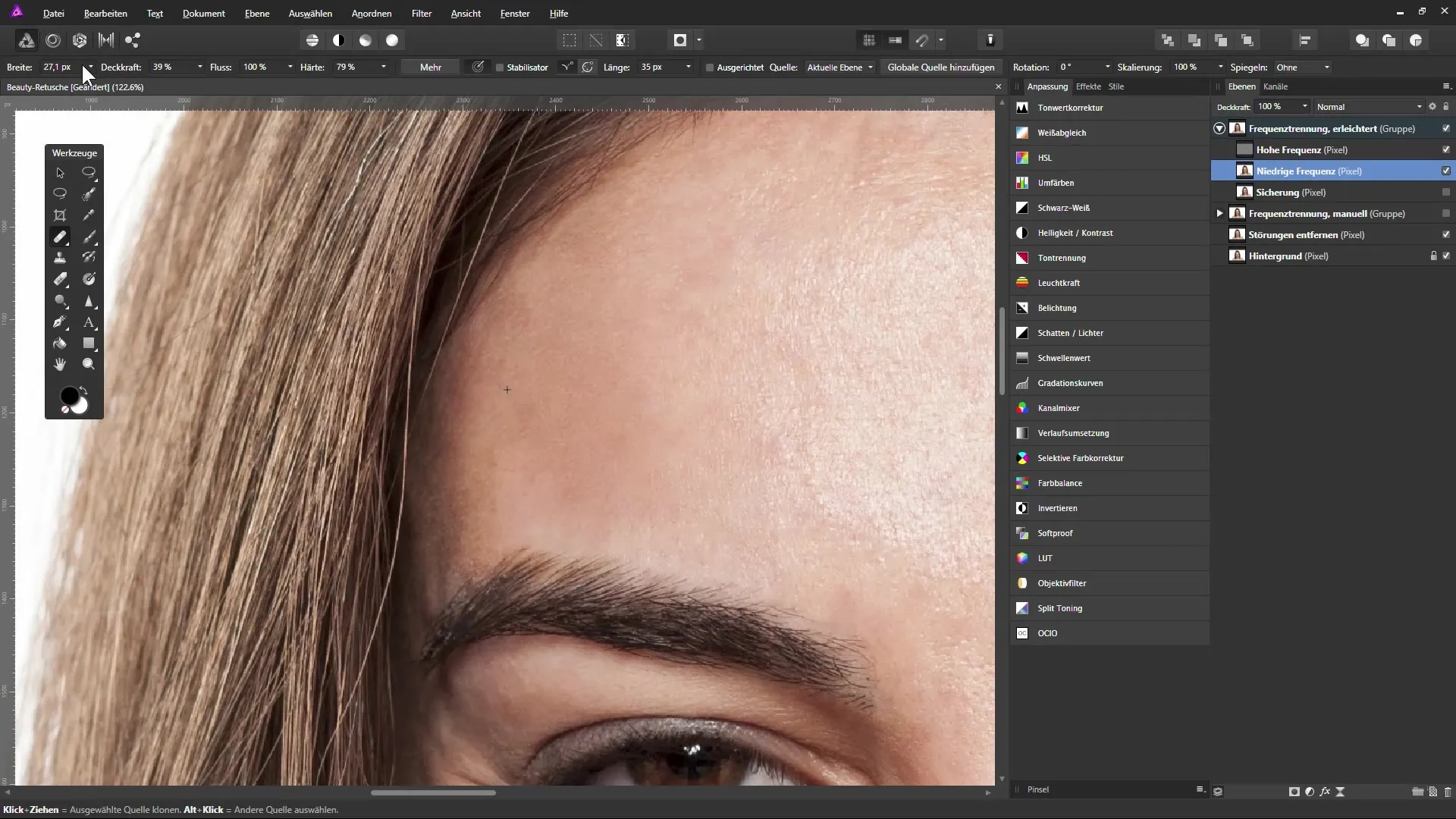
Jakmile jsi dokončil opravy, můžeš zkontrolovat svou práci za kopii „Záloha“. Uvidíš výrazné zlepšení: pleť nyní vypadá mnohem hladčeji a rovnoměrněji – jasný rozdíl od předchozího obrázku. Nyní bys měl zajistit, že struktura pleti, jako jsou póry, je stále viditelná, zatímco barvy působí harmonicky. Abychom dosáhli absolutního srovnání, zapni vrstvu „Záloha“ a podívej se na výsledek před a po. Zde je snímek obrazovky pro srovnání:
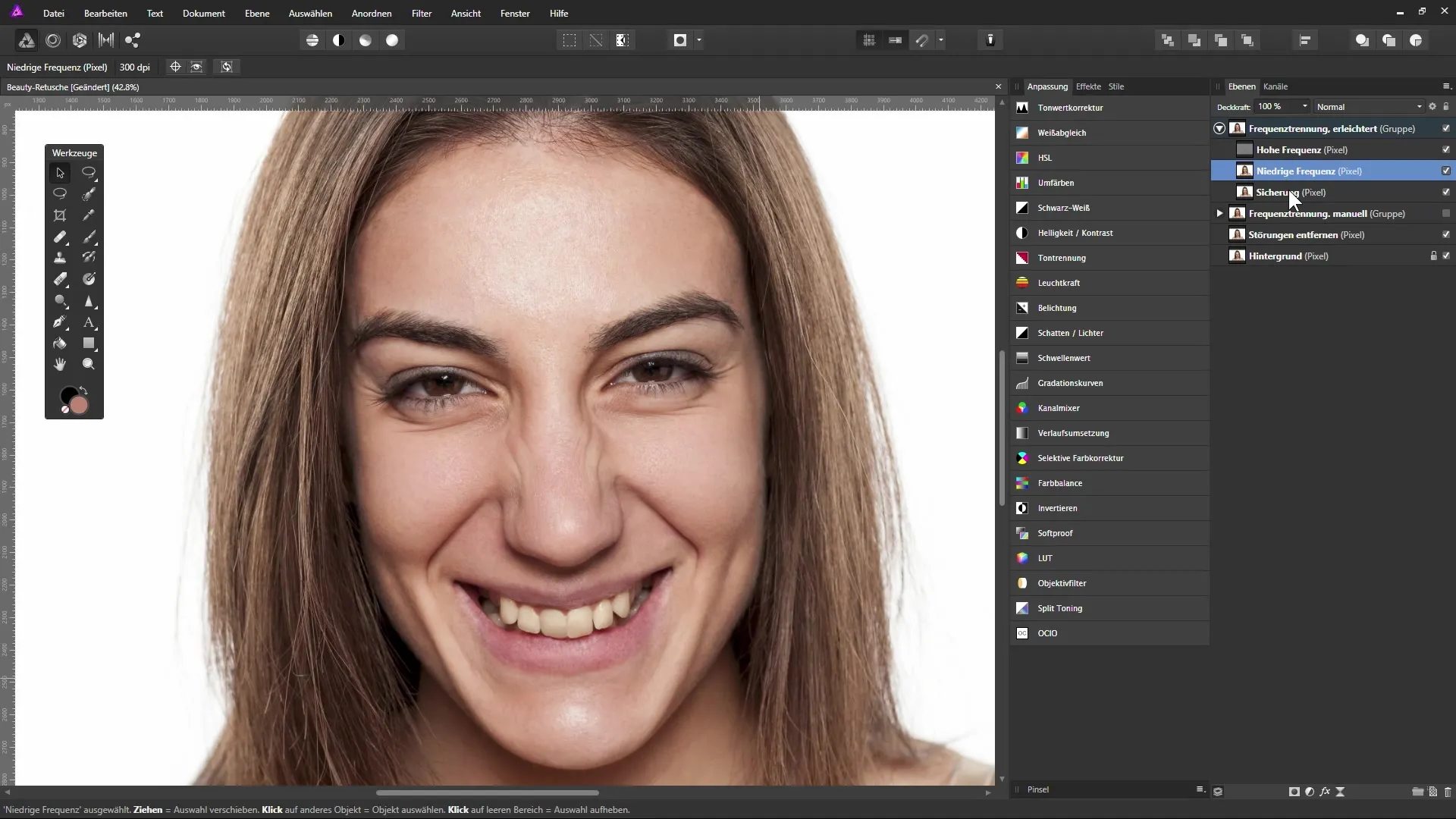
Abychom práci dokončili, ujisti se, že jsi pečlivě zpracoval všechny oblasti. Použij opravný štětec k čištění posledních topografických nedokonalostí. Dbej na to, abys nemaloval do oblastí, které by mohly být poškozeny, jako jsou jemné prameny vlasů nebo rty. Snímek obrazovky ukazuje konečný proces:
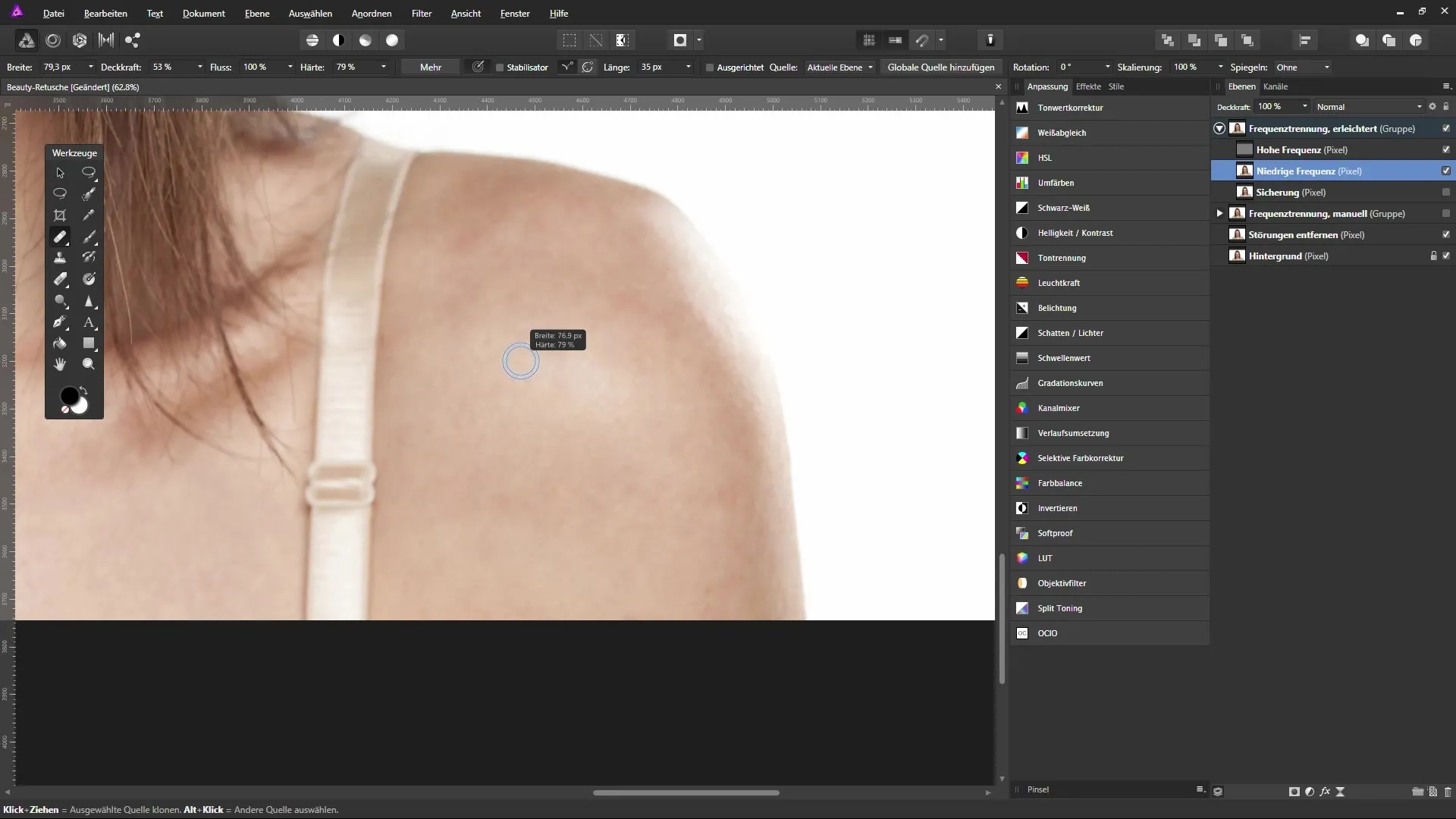
Souhrn - Retuš pleti v Affinity Photo: Optimalizace barev pro zářivý výsledek
Nyní máš podrobný návod k frekvenční separaci a optimalizaci barev v Affinity Photo. Pomocí výše popsaných metod můžeš efektivně provádět retuš pleti a přitom zachovat jemné detaily.
Často kladené otázky
Jak funguje frekvenční separace v Affinity Photo?Frekvenční separace odděluje barvy a detaily obrázku, takže je lze zpracovávat nezávisle.
Jak mohu retušovat pleť, aniž bych ztratil detaily?Aplikací filtrů jako Gaussovské rozostření a vysokopásmový filtr v kombinaci se správnými režimy vrstev můžeš retušovat pleť, aniž bys ztratil jemné detaily.
Jaké nástroje potřebuji pro retuš pleti?Opravný štětec je nejdůležitější nástroj pro retuš. Také Gaussovské rozostření a vysokopásmový filtr jsou zásadní.
Jak mohu zajistit, že nevytvořím ořezovou masku, když přesouvám vrstvy?Ujisti se, že vrstvy přesunuješ čistě na požadované místo, aniž by se nad náhledem vrstvy objevil modrý pruh.
Na co bych měl myslet při úpravě barev?Buď opatrný a zajišťuj, aby jsi dosáhl rovnoměrného pokrytí barvou, aniž bys narušil přirozené struktury pleti.


